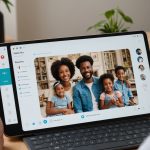Les 7 Erreurs les Plus Courantes en Maintenance Informatique
La maintenance informatique est une partie cruciale de la gestion des systèmes informatiques dans n’importe quelle entreprise. Cependant, même avec les meilleures intentions, des erreurs peuvent survenir, causant des problèmes significatifs. Dans cet article, nous allons explorer les 7 erreurs les plus courantes en maintenance informatique, leurs causes, et les méthodes pour les résoudre.
Erreur 1: Problèmes de Mise à Jour du Système d’Exploitation
Description et Causes
L’une des erreurs les plus courantes en maintenance informatique est liée aux mises à jour du système d’exploitation. Les mises à jour sont essentielles pour maintenir la sécurité et la stabilité du système, mais elles peuvent parfois échouer.
En parallèle : Les avantages de l’externalisation de la maintenance informatique pour les entreprises
Exemples et Solutions
- Erreur 0x80070BC9: Cette erreur indique que l’opération demandée a échoué et que le système doit être redémarré pour restaurer les modifications apportées. Pour résoudre ce problème, il est important de vérifier que les stratégies de l’entreprise ne contrôlent pas le comportement de démarrage du service Windows Installer, car ce service doit être géré par le système d’exploitation[1].
- Erreur 0x8007000D: Cette erreur signifie que des données non valides ont été téléchargées ou endommagées. La solution consiste à télécharger à nouveau la mise à jour et à démarrer l’installation.
Conseils Pratiques
- Vérification des Stratégies: Assurez-vous que les stratégies de votre entreprise ne bloquent pas les mises à jour.
- Redémarrage: Redémarrez l’ordinateur après avoir tenté d’installer une mise à jour pour voir si cela résout le problème.
- Téléchargement à Nouveau: Si une mise à jour échoue, essayez de la télécharger à nouveau et de la réinstaller.
Erreur 2: Problèmes de Sécurité et de Logiciels Malveillants
Description et Causes
Les logiciels malveillants sont une menace constante pour la sécurité informatique. Les erreurs dans la gestion de la sécurité peuvent exposer vos systèmes à des risques importants.
Exemples et Solutions
- Erreur 0x80200053: Cette erreur peut être causée par des pare-feu qui filtrent les téléchargements, entraînant des réponses incorrectes du client Windows Update. Vérifiez qu’il n’existe aucune règle de pare-feu ni proxy qui bloquent les URL de téléchargement Microsoft[1].
- Utilisation d’un Logiciel Antivirus: Assurez-vous d’utiliser un logiciel antivirus à jour et de le configurer correctement pour détecter et éliminer les logiciels malveillants.
Conseils Pratiques
- Mise à Jour des Logiciels de Sécurité: Gardez vos logiciels de sécurité à jour pour protéger contre les dernières menaces.
- Analyse Régulière: Effectuez des analyses régulières de votre système pour détecter et supprimer les logiciels malveillants.
- Formation des Utilisateurs: Formez les utilisateurs sur les meilleures pratiques de sécurité pour éviter les téléchargements de logiciels malveillants.
Erreur 3: Problèmes de Partage de Fichiers et d’Accès
Description et Causes
Les problèmes d’accès et de partage de fichiers peuvent être très frustrants et perturber le fonctionnement normal de l’entreprise.
A lire également : Comment récupérer des données perdues sur un disque dur externe ?
Exemples et Solutions
- Erreur 0x80070005: Cette erreur signifie qu’un accès a été refusé, souvent en raison de modifications des autorisations de système de fichiers ou de clé de Registre. Pour résoudre ce problème, accédez au journal CBS et recherchez l’erreur pour déterminer ce qui a provoqué le refus d’accès[1].
- Erreur 0x80070003: Cette erreur indique que le système ne peut pas trouver le chemin d’accès spécifié. Utilisez l’outil Process Monitor pour identifier et résoudre le problème de partage de fichiers[1].
Conseils Pratiques
- Vérification des Autorisations: Assurez-vous que les autorisations des fichiers et des clés de Registre sont correctement configurées.
- Utilisation de l’Outil Process Monitor: Utilisez l’outil Process Monitor pour identifier les processus qui bloquent l’accès aux fichiers.
- Sauvegarde des Données: Sauvegardez régulièrement vos données pour éviter la perte en cas de problèmes d’accès.
Erreur 4: Problèmes de Disque et de Matériel
Description et Causes
Les problèmes de disque et de matériel peuvent être catastrophiques si ils ne sont pas gérés correctement. La perte de données et la panne du matériel sont des conséquences possibles.
Exemples et Solutions
- Problèmes de Disque Dur: Les disques durs peuvent se corrompre ou se remplir, causant des problèmes de performance. Assurez-vous de surveiller l’espace disque disponible et de sauvegarder régulièrement vos données.
- Problèmes de Matériel: Les composants matériels comme les cartes graphiques ou les processeurs peuvent échouer. Effectuez des tests réguliers pour détecter les problèmes matériels avant qu’ils ne deviennent critiques.
Conseils Pratiques
- Surveillance de l’Espace Disque: Surveillez régulièrement l’espace disque disponible pour éviter les problèmes de performance.
- Sauvegarde des Données: Sauvegardez vos données sur des supports externes ou dans le cloud pour protéger contre la perte de données.
- Tests de Matériel: Effectuez des tests réguliers du matériel pour détecter les problèmes avant qu’ils ne deviennent critiques.
Erreur 5: Problèmes de Composants Système
Description et Causes
Les problèmes liés aux composants système, tels que le magasin de composants, peuvent causer des instabilités dans le système.
Exemples et Solutions
- Erreur 0x80073701: Cette erreur indique que le magasin de composants est altéré. Pour résoudre ce problème, utilisez la commande
Dism RestoreHealthpour réparer le magasin de composants[1].
Conseils Pratiques
- Utilisation de la Commande Dism: Utilisez la commande
Dism.exe /Online /Cleanup-Image /Restorehealthpour réparer le magasin de composants. - Vérification des Composants: Vérifiez régulièrement l’intégrité des composants système pour éviter les problèmes.
- Mise à Jour des Composants: Assurez-vous de mettre à jour les composants système pour bénéficier des dernières corrections de bugs et améliorations.
Erreur 6: Problèmes de Pare-feu et de Proxy
Description et Causes
Les règles de pare-feu et de proxy peuvent bloquer les mises à jour et les communications nécessaires, causant des problèmes de connectivité.
Exemples et Solutions
- Erreur 0x80072EFD ou 0x80072EFE: Ces erreurs sont souvent causées par des règles de pare-feu ou de proxy qui bloquent les URL de téléchargement Microsoft. Vérifiez qu’il n’existe aucune règle de pare-feu ni proxy qui bloquent ces URL[1].
Conseils Pratiques
- Vérification des Règles de Pare-feu: Assurez-vous que les règles de pare-feu ne bloquent pas les communications nécessaires.
- Configuration du Proxy: Configurez correctement le proxy pour permettre les mises à jour et les communications nécessaires.
- Tests de Connectivité: Effectuez des tests de connectivité pour vérifier que les communications fonctionnent correctement.
Erreur 7: Problèmes de Sauvegarde des Données
Description et Causes
La sauvegarde des données est cruciale pour éviter la perte de données en cas de problèmes techniques. Cependant, les erreurs dans la sauvegarde peuvent rendre les données irretrievables.
Exemples et Solutions
- Sauvegarde Incomplète: Assurez-vous que les sauvegardes sont complètes et régulières. Utilisez des outils de sauvegarde automatisés pour garantir que les données sont sauvegardées correctement.
- Vérification des Sauvegardes: Vérifiez régulièrement les sauvegardes pour s’assurer qu’elles sont intactes et récupérables.
Conseils Pratiques
- Utilisation d’Outils de Sauvegarde Automatisés: Utilisez des outils de sauvegarde automatisés pour garantir que les données sont sauvegardées régulièrement.
- Vérification Régulière: Vérifiez régulièrement les sauvegardes pour s’assurer qu’elles sont intactes et récupérables.
- Stockage dans le Cloud: Envisagez de stocker vos sauvegardes dans le cloud pour une sécurité supplémentaire.
Tableau Comparatif des Erreurs et de leurs Solutions
| Erreur | Description | Solution |
|---|---|---|
| 0x80070BC9 | Opération demandée échouée, redémarrage requis | Vérifier les stratégies de démarrage du service Windows Installer |
| 0x80200053 | Pare-feu qui filtre les téléchargements | Vérifier les règles de pare-feu et de proxy |
| 0x8007000D | Données non valides téléchargées ou endommagées | Télécharger à nouveau la mise à jour |
| 0x80070005 | Accès refusé | Vérifier les autorisations de système de fichiers et de clé de Registre |
| 0x80070003 | Chemin d’accès non trouvé | Utiliser l’outil Process Monitor |
| 0x80073701 | Magasin de composants altéré | Utiliser la commande Dism RestoreHealth |
| 0x80072EFD | Opération expirée, règles de pare-feu ou de proxy | Vérifier les règles de pare-feu et de proxy |
Liste à Puces des Conseils pour Éviter les Erreurs en Maintenance Informatique
- Mise à Jour Régulière des Logiciels de Sécurité: Gardez vos logiciels de sécurité à jour pour protéger contre les dernières menaces.
- Sauvegarde Régulière des Données: Sauvegardez vos données sur des supports externes ou dans le cloud pour protéger contre la perte de données.
- Vérification des Autorisations: Assurez-vous que les autorisations des fichiers et des clés de Registre sont correctement configurées.
- Utilisation d’Outils de Diagnostic: Utilisez des outils comme Process Monitor pour identifier et résoudre les problèmes de partage de fichiers.
- Tests Réguliers du Matériel: Effectuez des tests réguliers du matériel pour détecter les problèmes avant qu’ils ne deviennent critiques.
- Formation des Utilisateurs: Formez les utilisateurs sur les meilleures pratiques de sécurité pour éviter les téléchargements de logiciels malveillants.
- Surveillance de l’Espace Disque: Surveillez régulièrement l’espace disque disponible pour éviter les problèmes de performance.
La maintenance informatique est un aspect crucial de la gestion des systèmes informatiques. En comprenant et en résolvant les erreurs courantes, vous pouvez garantir la stabilité, la sécurité et la performance de vos systèmes. En suivant les conseils et les solutions présentés dans cet article, vous serez mieux équipé pour gérer les problèmes informatiques et assurer le bon fonctionnement de vos systèmes informatiques.
Comme le dit souvent un expert en maintenance informatique, “La prévention est la meilleure solution pour éviter les problèmes informatiques. En prenant les mesures appropriées, vous pouvez sauvegarder vos données, protéger votre système contre les logiciels malveillants et assurer une performance optimale de vos ordinateurs.”
En résumé, la maintenance informatique nécessite une attention constante et une approche proactive pour éviter les erreurs courantes et garantir le bon fonctionnement de vos systèmes informatiques.